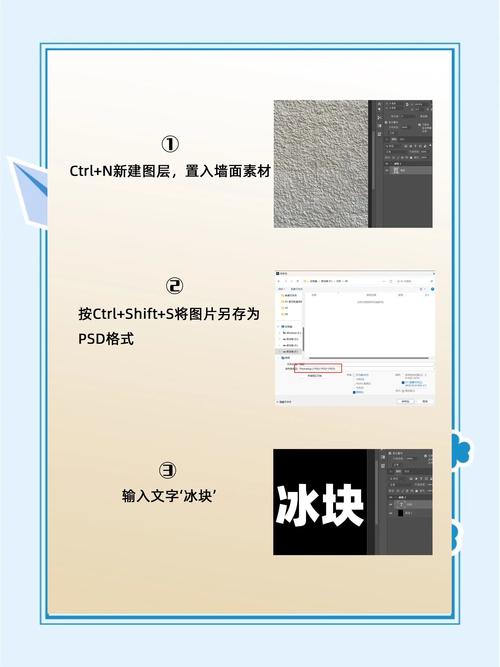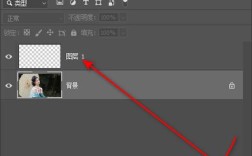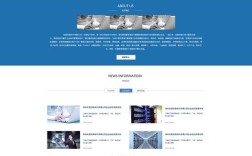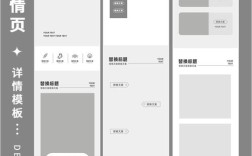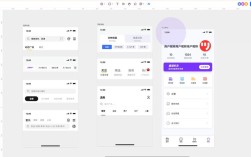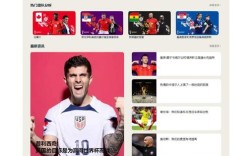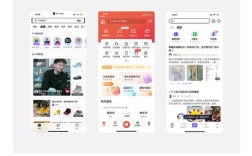在数字绘画和图像设计中,空间感的建立是让二维画面产生深度、引导观众视线、增强画面沉浸感的核心技巧,PS(Photoshop)作为功能强大的图像处理软件,提供了多种工具和方法来模拟真实世界的空间层次,要建立有效的空间感,需要从透视、光影、色彩、构图等多个维度综合运用,以下从基础原理到具体操作展开详细分析。
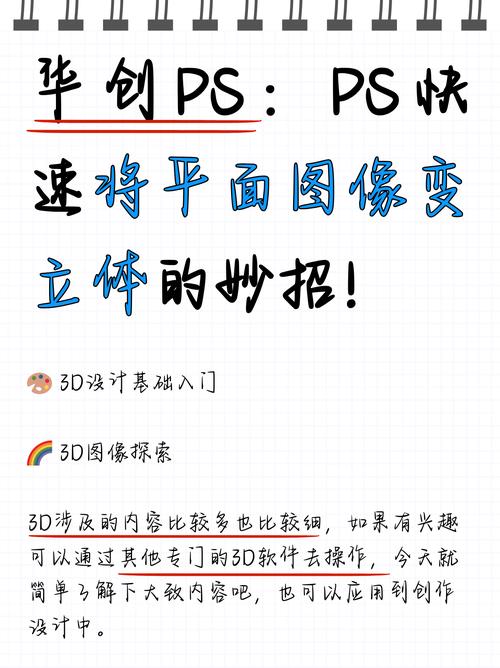
透视:空间感的骨架
透视是模拟人眼观察物体时近大远小、近实远虚的规律,是构建空间的基础,在PS中,透视的运用可分为三类:
- 一点透视:适用于表现街道、走廊等纵深场景,所有消失点汇聚于画面水平线上的一个点,操作时可先绘制水平线,确定消失点,再根据物体与消失点的距离绘制不同大小的矩形,并通过“编辑>变换>透视”工具调整,确保所有物体边线向消失点延伸。
- 两点透视:常用于建筑、室内场景,物体有两个消失点,分别位于水平线左右两侧,绘制时需先确定两个消失点,再以立方体为基本单元,通过连接消失点与物体顶点构建结构,PS的“透视变换”工具(快捷键Ctrl+T+Ctrl+Alt+拖动角点)可快速调整物体透视。
- 三点透视:适用于仰视或俯视场景,增加垂直方向的消失点,强化视觉冲击力,可通过“变换>变形”功能手动调整,或结合“网格”工具辅助绘制倾斜线条。
光影:塑造立体感的关键
光影是物体呈现体积感的直接原因,通过模拟光线照射产生的亮部、暗部、投影和高光,可让画面元素“凸”出或“凹”进。
- 光源方向与统一性:首先确定主光源方向(如左上角45度),所有物体的投影方向需保持一致,可新建图层,使用柔边画笔(不透明度30%-50%)绘制投影,图层模式设为“正片叠底”,通过调整图层不透明度控制投影强度。
- 明暗层次:将物体分为亮部(高光)、灰部(中间调)、暗部(阴影)三部分,使用“画笔工具”配合不同明度的颜色(如亮部提亮、暗部压暗),或通过“曲线”“色阶”调整整体对比度,绘制球体时,可用径向渐变(从白色到透明)模拟光影过渡,再用“涂抹工具”边缘使其柔和。
- 环境光反射:暗部并非纯黑,会受环境光影响呈现微妙的色彩倾向,绿色物体旁的暗部可加入少量补色(红色),增强真实感,新建图层,模式设为“叠加”,用低饱和度颜色轻扫暗部边缘。
色彩与空气透视:营造深度氛围
空气透视原理表明,远处的物体因大气散射会显得色彩饱和度降低、对比度减弱、偏冷色调,这是表现空间层次的重要手段。
- 色彩冷暖对比:前景物体色彩饱和度高、偏暖(如红、橙),背景色彩饱和度低、偏冷(如蓝、紫),使用“色相/饱和度”调整图层,分别针对前景和背景进行参数调整,或用“渐变映射”工具(从暖色到冷色)叠加图层,模式设为“柔光”。
- 虚实处理:远景物体边缘模糊,细节减少;近景物体边缘清晰,细节丰富,可用“高斯模糊”滤镜对背景图层进行模糊(半径1-3像素),或用“模糊工具”手动涂抹远景边缘,对于近景,可用“锐化工具”或“USM锐化”强化细节。
- 雾效与层次:通过新建图层,填充白色或浅蓝色,模式设为“滤色”,不透明度10%-20%,再用“渐变工具”(从前景透明到背景不透明)绘制雾效,增强空间纵深感。
构图与元素布局:引导视觉流程
合理的构图能强化空间层次,引导观众视线从前景到背景自然流动。
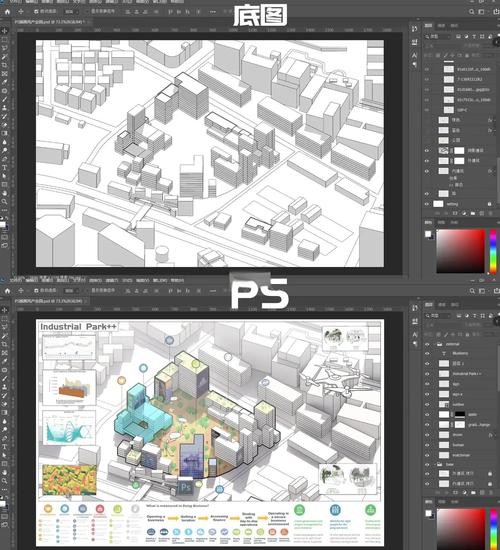
- 重叠与遮挡:通过物体前后遮挡(如树木遮挡建筑、人物遮挡部分背景)明确前后关系,在PS中,可将不同元素置于不同图层,通过调整图层顺序实现遮挡效果。
- 大小对比:近景物体尺寸大,远景物体尺寸小,形成视觉上的纵深感,绘制风景时,近处的树可画大,远处的山画小,并通过“自由变换”调整比例。
- 线条引导:利用道路、栏杆、河流等线条向消失点延伸,强化透视感,可用“钢笔工具”绘制路径,再通过“画笔描边”功能将其转化为线条,调整粗细和透明度。
纹理与细节:增强空间真实感
不同距离的物体,纹理细节清晰度不同,通过细节刻画可进一步强化空间感。
- 前景纹理:近景物体纹理清晰,如地面石缝、木纹、衣物褶皱,可用“纹理叠加”素材(如“图案”图层)或手动绘制,结合“加深/减淡工具”强化明暗对比。
- 背景简化:远景物体纹理模糊,可使用“模糊滤镜”或“涂抹工具”弱化细节,仅保留大色块和轮廓。
综合操作流程示例
以下为建立空间感的通用步骤(以室内场景为例):
- 绘制透视线:用“直线工具”绘制一点透视的地面和墙面交线,确定消失点。
- 铺陈大色块:新建图层,用“油漆桶工具”填充墙面、地面、家具的大致颜色,注意区分前后冷暖。
- 刻画光影:新建图层,模式设为“正片叠底”,绘制家具投影;再用“叠加”模式图层绘制环境光反射。
- 细化层次:前景家具用“锐化工具”强化边缘,背景墙面用“高斯模糊”弱化细节。
- 调整整体:使用“曲线”统一画面明暗,用“色彩平衡”调整前景暖、背景冷的空间感。
相关问答FAQs
Q1:如何在PS中快速调整物体的透视使其符合场景?
A:可使用PS的“透视变换”功能:选中物体图层,按Ctrl+T调出自由变换框,按住Ctrl+Alt键,拖动角点或边框,即可实现单点透视调整;若需两点透视,可按Ctrl+Shift+Alt拖动角点,分别控制水平方向的透视倾斜,启用“网格”功能(视图>显示>网格),并设置透视网格(视图>透视网格),可辅助绘制准确透视结构。
Q2:当画面空间感不足时,如何通过色彩调整增强深度?
A:可通过“空气透视”原理调整:1)使用“色相/饱和度”调整图层,降低背景饱和度(如数值-20至-50),提升前景饱和度(如+10至+30);2)新建图层,填充浅蓝色(如#B8D4E3),模式设为“正片叠底”,不透明度15%-30%,仅作用于背景区域;3)用“渐变映射”工具,选择从橙色(前景)到蓝色(背景)的渐变,模式设为“柔光”,不透明度10%-20%,强化冷暖对比。